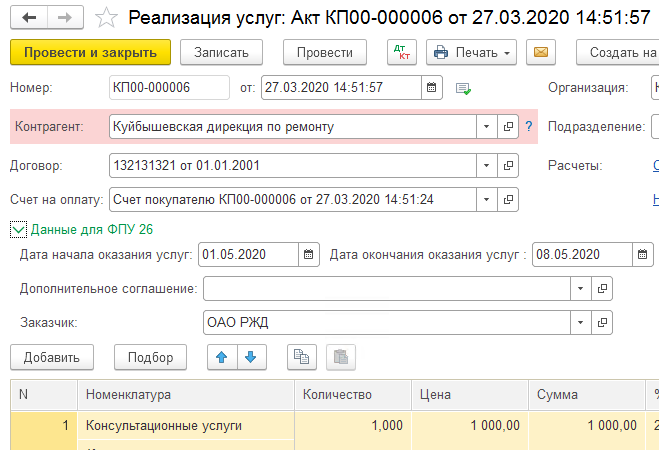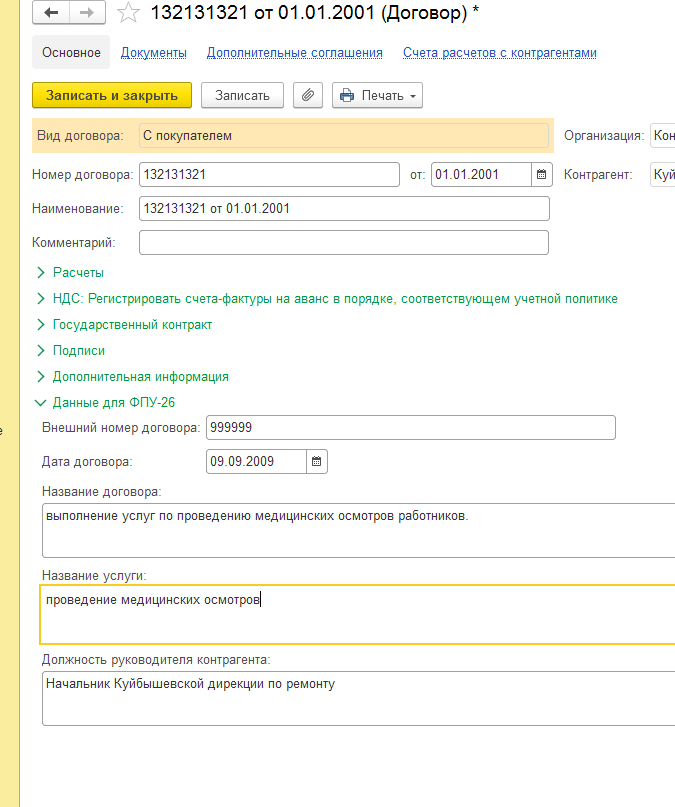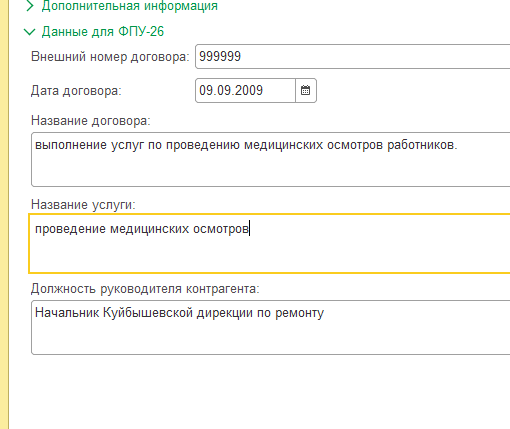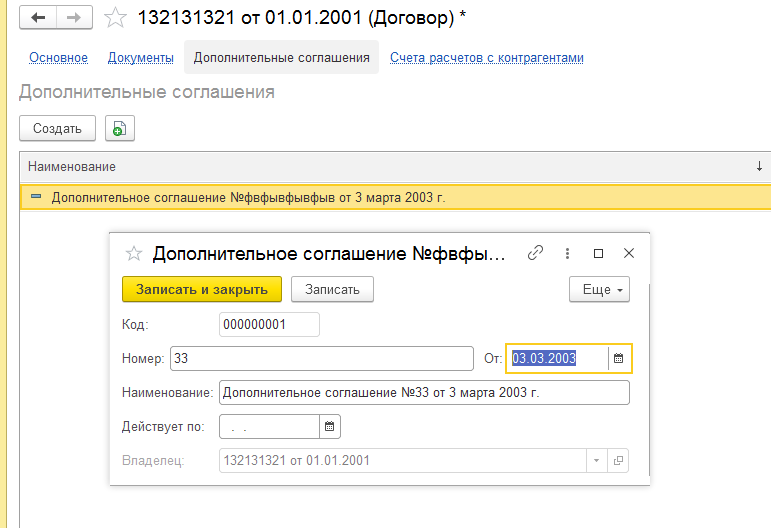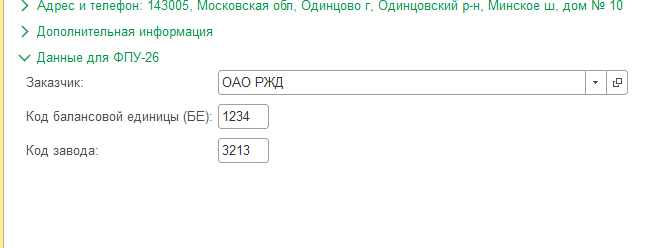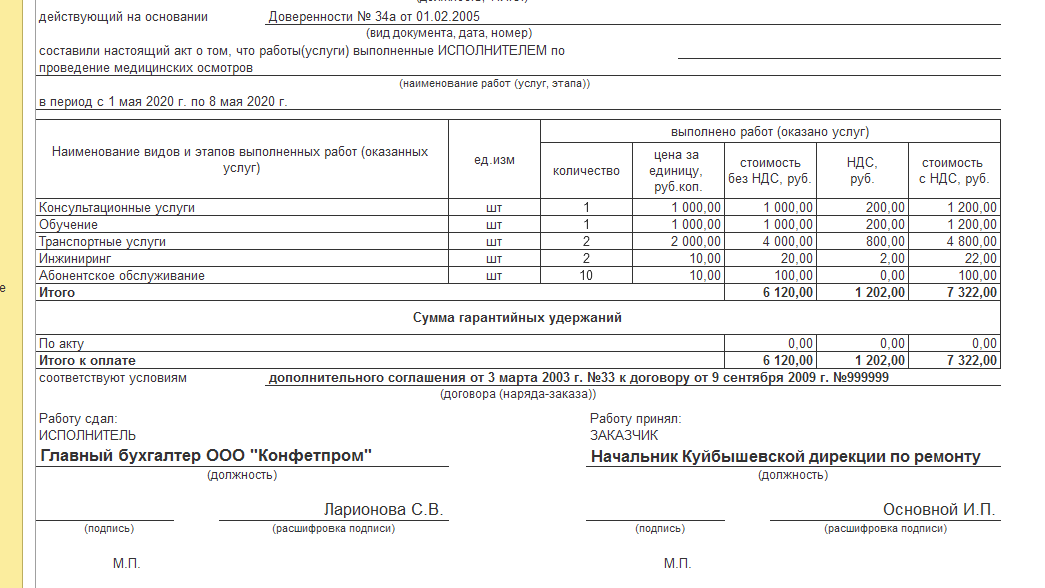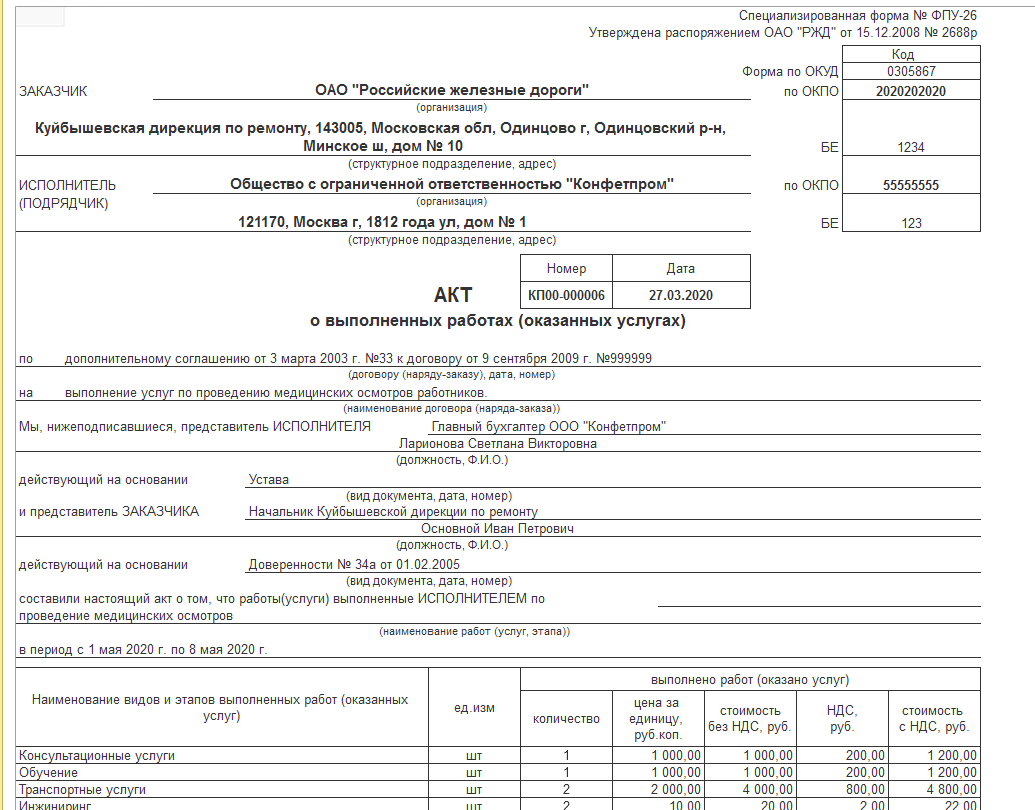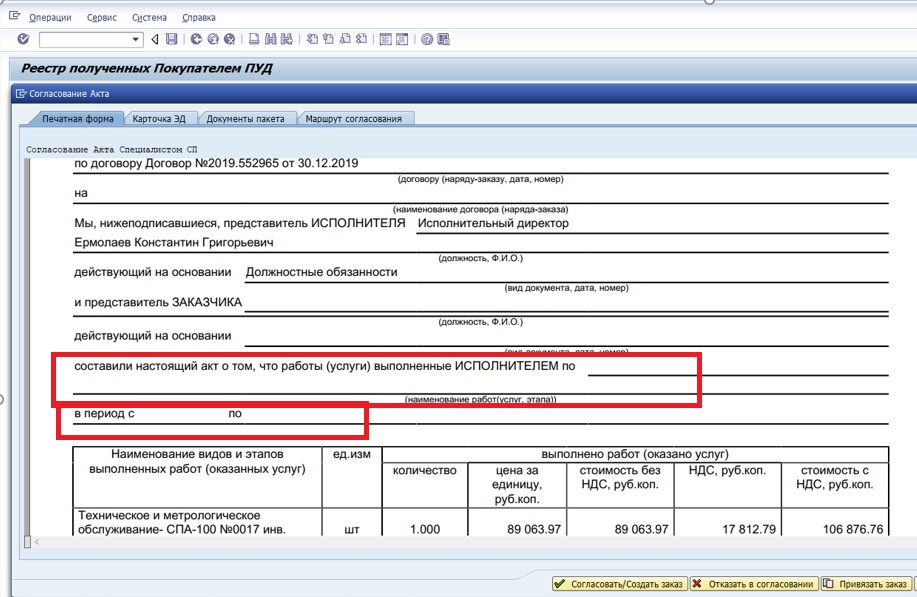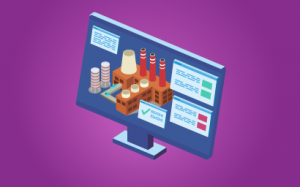Технические требования
Расширение тестировалась на конфигурации 1С:Бухгалтерия Редакция 3.0, Корп, Платформа 8.3 (8.3.22.1923)
Версия 2.1 Для минимальной версии релиза: 3.0.132.34
Внимание! Расширение не работает на БАЗОВЫХ конфигурациях (в базовых конфигурациях 1С, возможности подключения расширений - отсутствуют)!
Код открыт.
Инструкция по установке и эксплуатации Расширения "ФПУ-26"
1. Подключение расширения.
1.1 Открыть конфигурацию 1С Бухгалтерия Предприятия редакции 3.0 в режиме конфигуратора.
1.2 Открыть список расширений конфигурации (Пункт меню «Конфигурация» - «Расширения конфигурации»).
1.3 Добавить новое расширение с назначением «Дополнение».
1.4 Загрузить в новое расширение конфигурацию расширения из файла «ФПУ_26.cfe» (Пункт меню «Конфигурация» - «Загрузить конфигурацию из файла»).
1.5 Установить для расширения ФПУ_26 флаг «Активно», остальные флаги («Безопасный режим», «Защита от опасных действий», «Используется в распределенной ИБ», «Использовать основные роли») снять.
2. Подключение внешних обработок.
2.1 Открыть конфигурацию «БП 3.0 КОРП» в режиме предприятия.
2.2 Открыть список внешних обработок (Пункт меню «Администрирование» - «Печатные формы, отчеты и обработки» - «Дополнительные отчеты и обработки»).
2.3 Добавить из файла обработки «ФПУ26Печать.epf» и «ВыгрузкаХМЛ»
3. Порядок использования:
- Заполнение дополнительных реквизитов:
3.1 В справочнике Контрагенты:
- Код балансовой единицы
- Код завода
- Заказчик
3.2 В справочнике Договоры:
- Дополнительное соглашение
- Внешний номер договора
- Дата договора
- Название договора
- Название услуги
- Должность руководителя контрагента
3.3 В документе Реализация:
- Дата начала оказания услуг
- Дата окончания оказания услуг
- Дополнительное соглашение
- Заказчик
3.4 В дополнительных настройках на вкладке "Продажи":
- Код балансовой единицы продавца
- Основание продавца
3.5 Создание XML файла.
3.6 Загрузка созданного файла в систему Контур-Диадок
- Открыть в браузере ресурс "Контур.Диадок", авторизоваться
- Выбрать пункт меню "Новый документ" -> "Загрузить из компьютера"
- Выбрать файл документа для отправки
- Указать тип документа: "Акт" (дополнительные зарезервированные реквизиты)
Техническая поддержка и обновления
Бесплатный период техподдержки составляет 1 месяц со дня покупки
Также после приобретения вы получаете 1 месяц бесплатных обновлений.
По окончании бесплатного периода вы можете приобрести услугу технической поддержки с доступом к обновлениям на платной основе.
Проверить наличие обновлений можно в личном кабинете. Если обновления недоступны - загрузить новую версию можно после покупки обновлений/технической поддержки.
Задать вопрос по программе можно по кнопке "Техподдержка" на странице описания.
При создании тикета необходимо предоставить:
- Номер заказа
- Описание вопроса. Если это ошибки - напишите порядок ваших действий с программой, которые к ней привели (приложите видео/скриншоты/отчеты об ошибке)
- Точную конфигурацию 1С, и версию платформы, на которой используете купленное решение (наименование и версию 1С можно взять из раздела "О программе"), версию купленной программы.
К созданной заявке подключается специалист. Дальнейшее обсуждение проблемы будет проходить в тикете техподдержки. Стандартный срок реакции - 24 часа в рабочие дни с момента обращения.